Schnelle Links
Das Steam Deck ist ein vielseitiges Gaming -Gerät, das moderne Spiele durchführen kann, und kann mit Hilfe von Eudeck auch eine hervorragende Plattform für das Spielen von Retro -Spielen werden, einschließlich derer des ursprünglichen Game Boy. Der Charme dieser klassischen Spiele liegt in ihrer Handwerkskunst, trotz der Einschränkungen des monochromen Displays des Game Boy. Hier ist ein umfassender Leitfaden zur Installation von SHOEDECK und genießen Sie Game Boy -Spiele auf Ihrem Steam Deck.
Aktualisiert am 13. Januar 2024 von Michael Llewellyn: Während die Game Boy -Spiele nicht viel Strom benötigen, um auf dem Steam Deck zu laufen, wird die Installation von Decky Loader und das Power Tools -Plugin eine perfekte Emulationserlebnis ermöglichen. Mit diesen Tools können Sie SMTs und andere Einstellungen für eine optimale Leistung steuern. Diese Anleitung wurde aktualisiert, um detaillierte Schritte für die Installation von Decky Loader und Elektrowerkzeugen sowie Anweisungen zum Wiederherstellen von Decky Loader nach einem Steam -Deck -Update enthalten.
Vor der Installation von Schleim
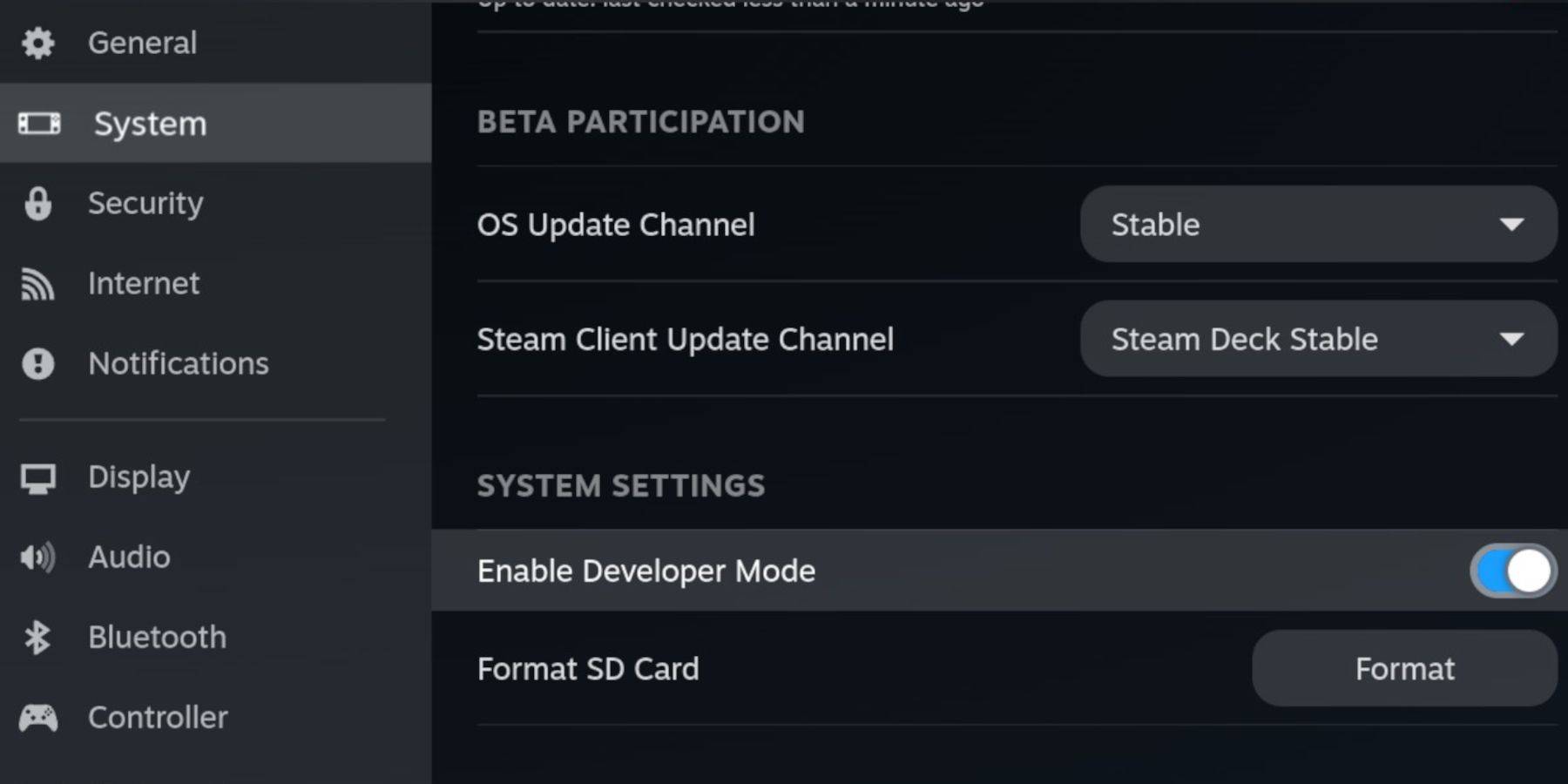 Bevor Sie sich in die Installation von SHUCECK eintauchen, stellen Sie sicher, dass Sie das folgende wichtige Wesentliche haben, um Emulatoren zu betreiben und Ihre Game Boy -Spiele aufzubewahren:
Bevor Sie sich in die Installation von SHUCECK eintauchen, stellen Sie sicher, dass Sie das folgende wichtige Wesentliche haben, um Emulatoren zu betreiben und Ihre Game Boy -Spiele aufzubewahren:
- Ein voll aufgeladenes Dampfdeck.
- Eine A2 MicroSD -Karte zum Installieren von Spielen und Emulatoren.
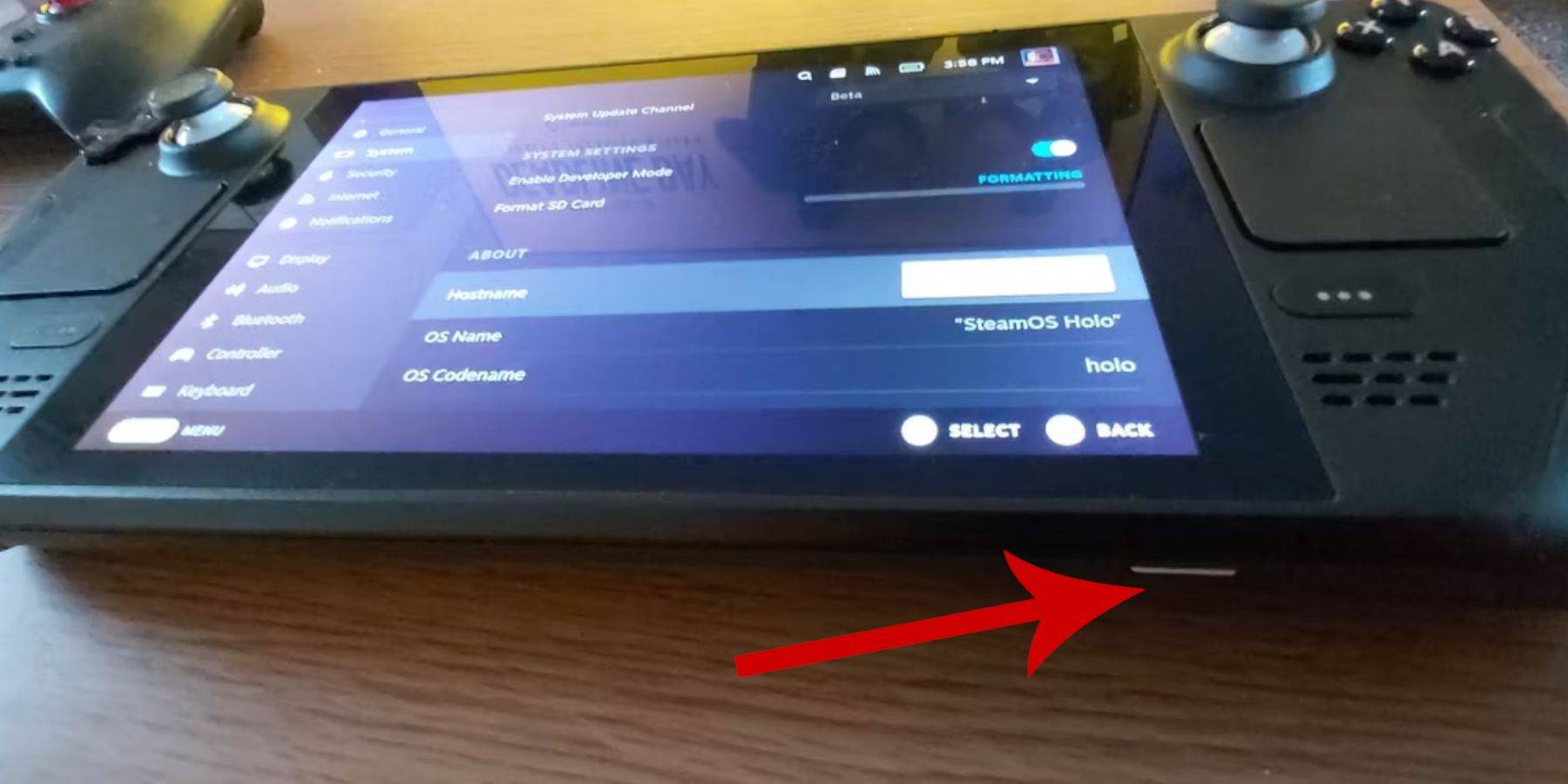 - Legal erhaltene Game Boy -ROMs.
- Legal erhaltene Game Boy -ROMs.
- Eine Bluetooth- oder Kabel -Tastatur und eine Maus zur einfacheren Navigation und Dateiübertragung (ein Docking -System kann für verdrahtete Peripheriegeräte verwendet werden).
Entwicklermodus ändern
Befolgen Sie diese Schritte, um den Entwicklermodus zu aktivieren:
- Drücken Sie die Dampftaste.
- Navigieren Sie zum Systemmenü und schalten Sie den Entwicklermodus ein.
- Öffnen Sie das Entwicklermenü und aktivieren Sie das CEF -Debugging.
- Gehen Sie zur Power -Option und wählen Sie einen Wechsel zum Desktop -Modus.
Laden Sie den Desktop -Modus in Desktop -Modus herunter
 Schließen Sie im Desktop -Modus Ihre Tastatur und Maus an und befolgen Sie die folgenden Schritte, um SHORECK herunterzuladen und zu installieren:
Schließen Sie im Desktop -Modus Ihre Tastatur und Maus an und befolgen Sie die folgenden Schritte, um SHORECK herunterzuladen und zu installieren:
- Eröffnen Sie einen Browser wie Duckduckgo oder Mozilla Firefox und navigieren Sie zur SEUDECK -Website.
- Klicken Sie oben rechts auf die Schaltfläche "Download" und wählen Sie "Steam OS" und "Download kostenlos herunter".
- Wählen Sie "Empfohlene Einstellungen" und dann "benutzerdefinierte Installation".
- Wählen Sie im Menü "Primär" SD -Kartenbild aus.
- Sie können sich dafür entscheiden, alle Emulatoren zu installieren oder bestimmte bestimmte Retroarch, Emulationsstation und Steam ROM Manager auszuwählen, und klicken Sie dann auf "Weiter".
- Aktivieren Sie "Auto Save".
- Überspringen Sie die nächsten paar Bildschirme und klicken Sie auf "Finish", um die Installation abzuschließen.
Schnelle Einstellungen
Öffnen Sie nach der Installation das SURUDECK -Programm und passen Sie die folgenden schnellen Einstellungen für eine optimierte Erfahrung an:
- Autosave aktivieren.
- Wählen Sie Controller -Layout -Übereinstimmung.
- Einschalten.
- Aktivieren Sie Nintendo Classic AR.
- LCD -Handhelds einschalten.
Hinzufügen von Game Boy -Spielen zum Steam Deck
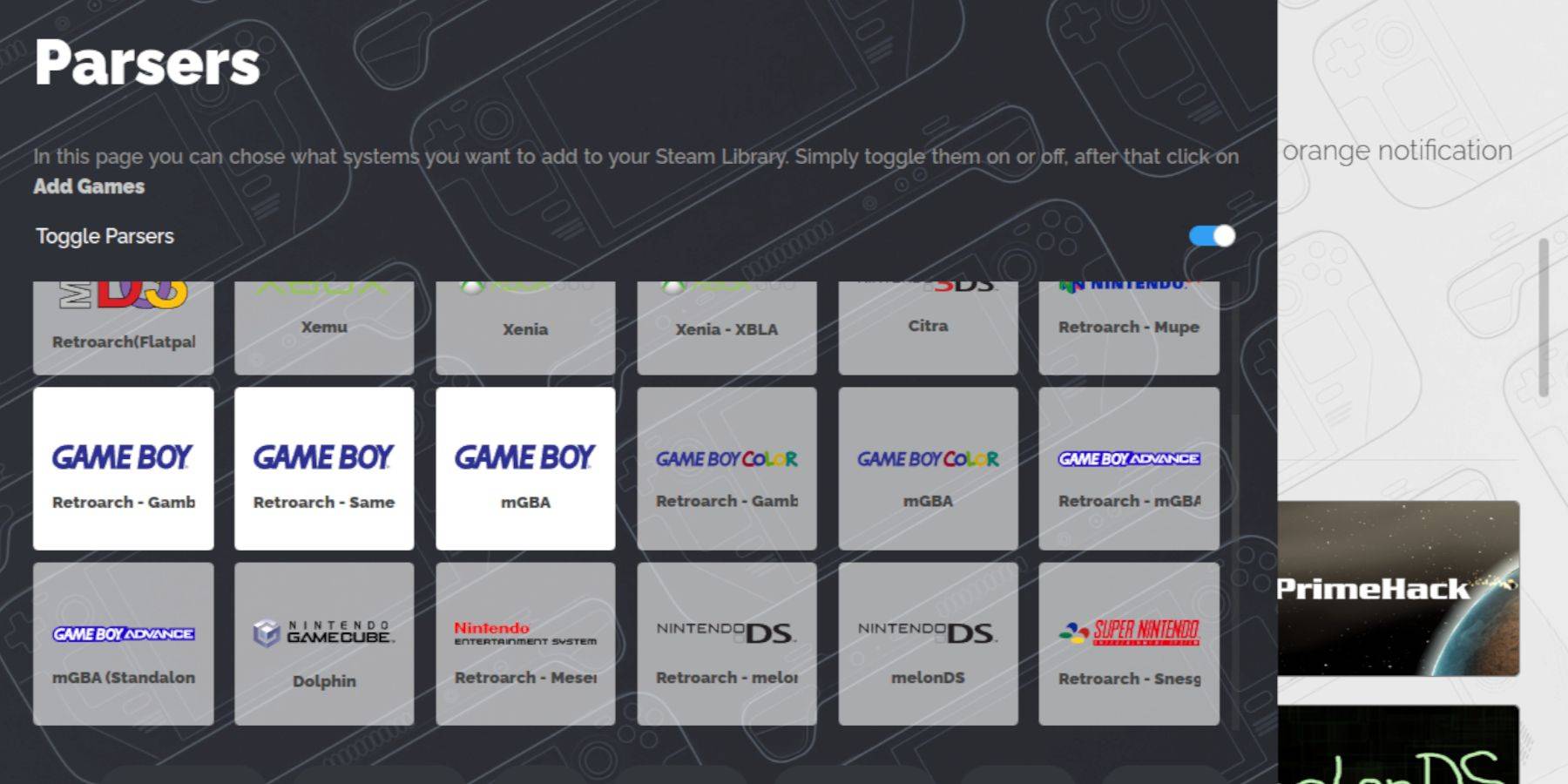 Mit SEUDECK SET UP können Sie jetzt Ihre Game Boy -Spiele in den richtigen Ordner auf Ihrem Steam -Deck im Desktop -Modus übertragen:
Mit SEUDECK SET UP können Sie jetzt Ihre Game Boy -Spiele in den richtigen Ordner auf Ihrem Steam -Deck im Desktop -Modus übertragen:
- Verwenden Sie den Dolphin -Dateimanager, um auf Ihre Dateien zuzugreifen.
- Klicken Sie unter abnehmbaren Geräten auf dem linken Feld auf "Primär".
- Navigieren Sie zum Ordner "Emulation", dann "ROMs" und suchen Sie den Ordner "GB".
- Stellen Sie sicher, dass Ihre ROMs die richtige Dateierweiterung (.gb) haben.
- Übertragen Sie Ihre Game Boy -Dateien in den Ordner "GB".
Steam ROM Manager
Eröffnen Sie mit Ihren Spielen das SURUDECK -Programm erneut und befolgen Sie diese Schritte, um sie Ihrer Steam Deck -Bibliothek hinzuzufügen:
- Klicken Sie auf "Steam ROM Manager" im linken Bereich.
- Wählen Sie "Ja", um den Steam -Client zu schließen, und klicken Sie auf "Weiter".
- Schalten Sie auf dem Bildschirm der Parsers "Parser" ab.
- Klicken Sie auf die Registerkarte Drei Game Boy und wählen Sie "Spiele hinzufügen".
- Nachdem der Steam ROM -Manager das Hinzufügen der Spiele und deren Cover -Kunst abgeschlossen hat, klicken Sie auf "Save to Steam".
- Warten Sie auf die Nachricht "Fügen/Entfernen/Entfernen von Einträgen" und schließen Sie dann den Steam ROM -Manager.
- Beenden Sie den Schub und kehren Sie zum Spielmodus zurück.
Game Boy -Spiele auf dem Steam Deck spielen
Nachdem Ihre Spiele hinzugefügt werden, können Sie auf Ihre Steam Deck -Bibliothek problemlos zugreifen:
- Drücken Sie die Dampftaste.
- Öffnen Sie die Bibliothek.
- Navigieren Sie zur Registerkarte Kollektionen.
- Wählen Sie eines der neuen Windows für Game Boy.
- Öffnen Sie das Spiel und tippen Sie auf "Play".
Passen Sie die Farben des Spiels an
Einige Game Boy-Spiele haben integrierte Farboptionen, die Sie durch Retroarch verbessern können:
- Starten Sie ein Game -Boy -Spiel.
- Drücken Sie die Auswahltaste (mit zwei Quadraten über dem linken Analogstick) und der Y -Taste, um das Retroarch -Menü zu öffnen.
- Navigieren Sie zu "Kernoptionen".
- Öffnen Sie "GB Colorization".
- Wählen Sie "Auto" für Farbe oder "Aus" für ein authentischere Game Boy -Erlebnis.
Verwenden der Emulationsstation für Game Boy Games
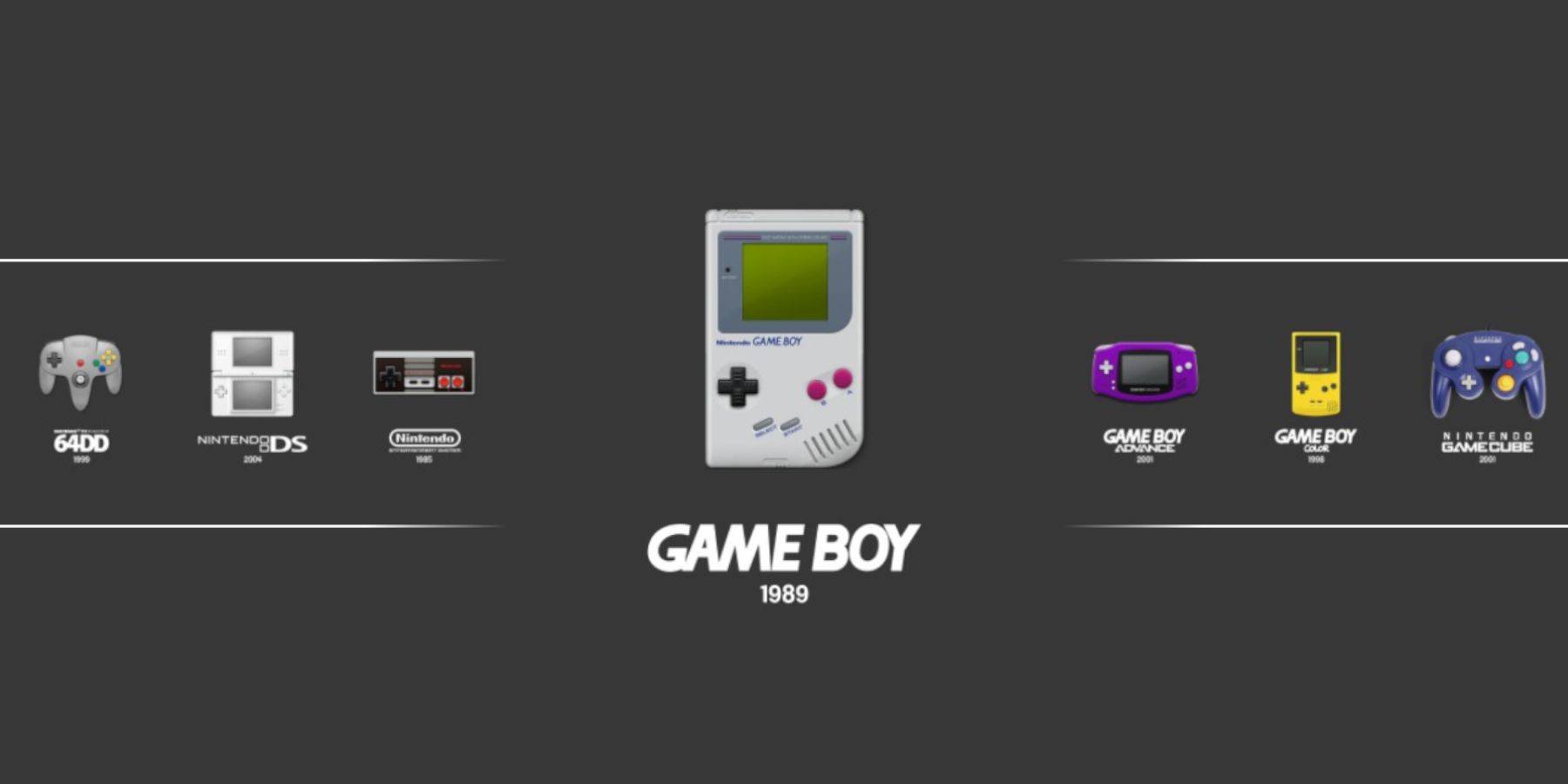 Während Sie Ihre Game -Boy -Spiele direkt aus der Steam Library starten können, bietet die Emulationsstation eine alternative Methode, die nützlich sein kann, wenn Sie auf Probleme stoßen:
Während Sie Ihre Game -Boy -Spiele direkt aus der Steam Library starten können, bietet die Emulationsstation eine alternative Methode, die nützlich sein kann, wenn Sie auf Probleme stoßen:
- Drücken Sie die Dampftaste.
- Öffnen Sie die Bibliothek.
- Gehen Sie zur Registerkarte Kollektionen.
- Wählen Sie das Fenster "Emulatoren" aus.
- Tippen Sie auf das Fenster "Emulationsstation" und wählen Sie "Spielen".
- Scrollen Sie zum Game Boy -Symbol und drücken Sie die A -Taste, um es zu öffnen.
- Drücken Sie erneut eine, um Ihre Game Boy -Spiele zu starten.
- Die Retroarch -Befehle (Select und Y) arbeiten ebenfalls über die Emulationsstation.
Installieren Sie den Deckyader auf dem Dampfdeck
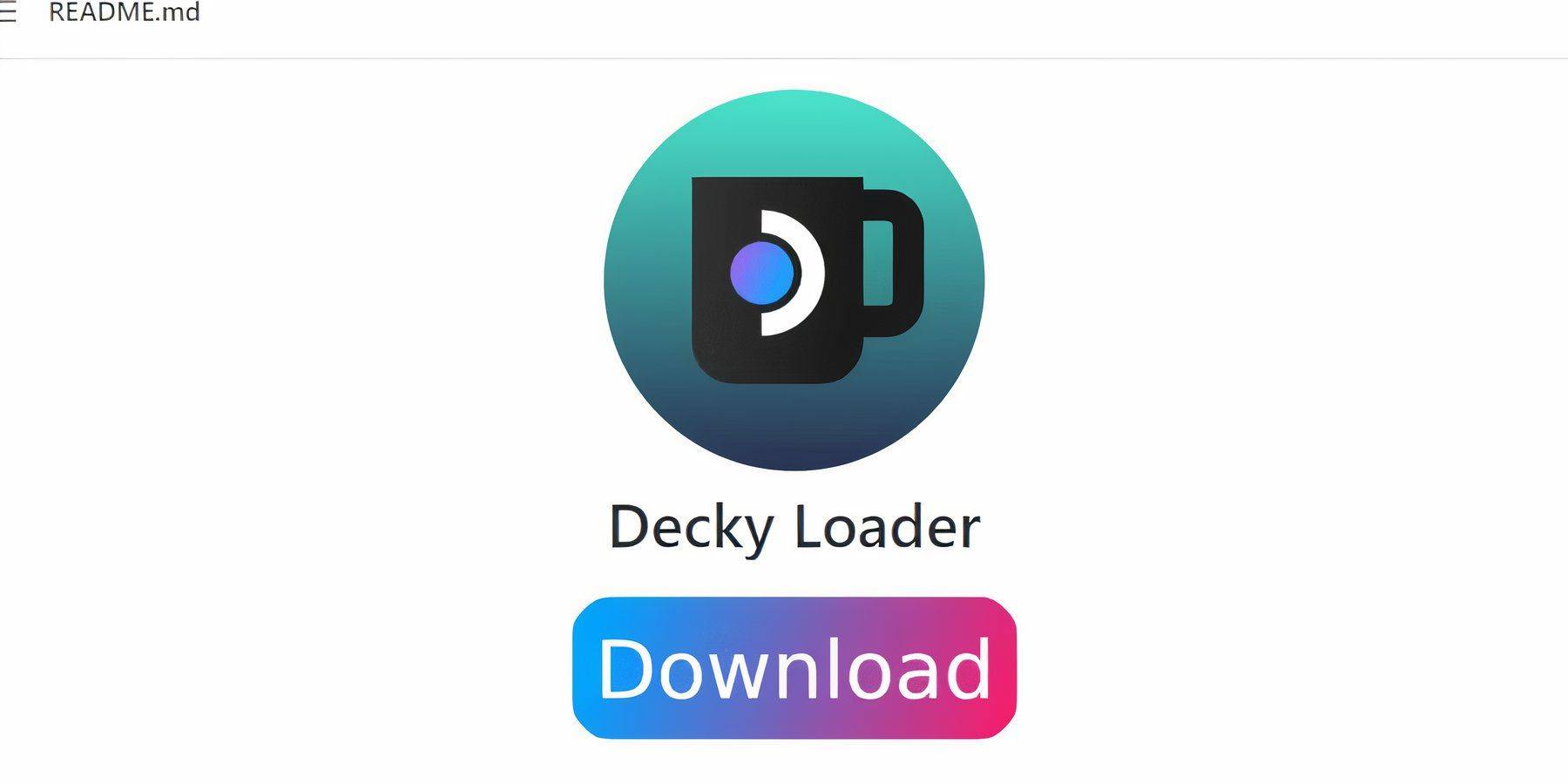 Um die Leistung Ihrer Game Boy -Spiele zu optimieren, empfehlen die Ex -Entwickler, Decky Loader zusammen mit dem Power Tools -Plugin zu installieren. Hier erfahren Sie, wie es geht:
Um die Leistung Ihrer Game Boy -Spiele zu optimieren, empfehlen die Ex -Entwickler, Decky Loader zusammen mit dem Power Tools -Plugin zu installieren. Hier erfahren Sie, wie es geht:
- Drücken Sie im Spielmodus die Steam -Taste.
- Öffnen Sie das Stromversorgungsmenü und wechseln Sie in den Desktop -Modus.
- Starten Sie einen Webbrowser und besuchen Sie die Github -Seite für Decky Loader.
- Klicken Sie auf das große "Download" -Symbol, um den Download zu starten.
- Doppelklicken Sie nach dem Herunterladen auf den Launcher und wählen Sie "Empfohlene Installation".
- Starten Sie nach der Installation Ihr Dampfdeck im Spielmodus neu.
Installieren des Plugins des Elektrowerkzeuge
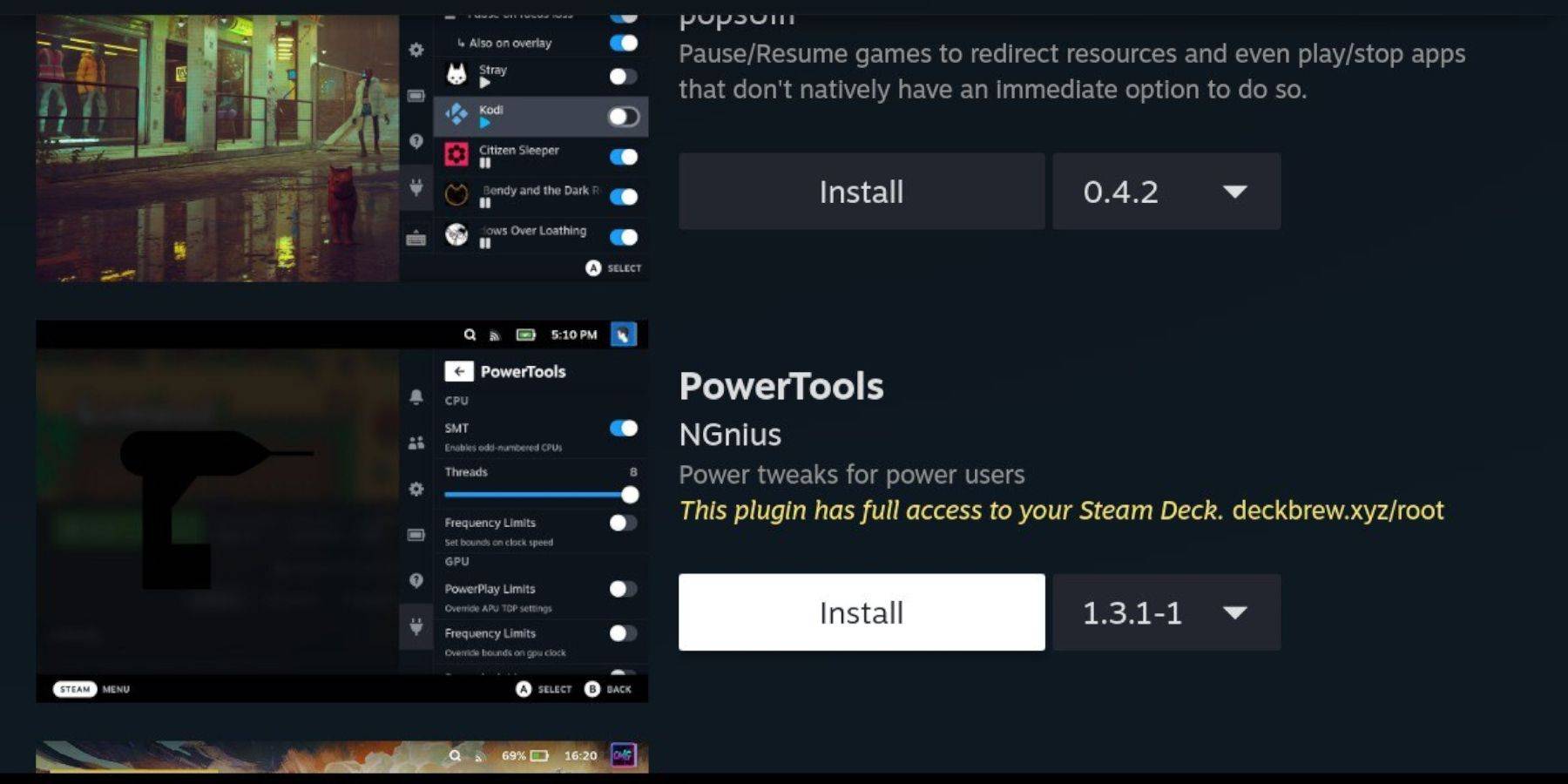 Wenn Decklader installiert ist, können Sie jetzt das Plugin der Elektrowerkzeuge hinzufügen, um Ihr Game Boy Gaming -Erlebnis zu verbessern:
Wenn Decklader installiert ist, können Sie jetzt das Plugin der Elektrowerkzeuge hinzufügen, um Ihr Game Boy Gaming -Erlebnis zu verbessern:
- Greifen Sie im Gaming -Modus auf das Quick Access -Menü (QAM) zu und wählen Sie das neue Plugin -Symbol unten im Seitenmenü.
- Klicken Sie auf das Store -Symbol neben dem Einstellungs -Zahnrad, um den Decky Store zu öffnen.
- Verwenden Sie die Suchleiste, um das Plugin der Elektrowerkzeuge zu finden und zu installieren.
Elektrowerkzeuge Einstellungen für emulierte Spiele
Um die Leistung Ihrer Game Boy-Spiele zu optimieren, befolgen Sie die folgenden Schritte:
- Drücken Sie die Steam-Taste, um die Bibliothek zu öffnen, und starten Sie ein Game-Boy-Spiel von der Registerkarte Kollektionen oder nicht der Bibliothek.
- Drücken Sie nach dem Start des Spiels die QAM -Taste, um Decky Loader zuzugreifen, und wählen Sie das Menü Elektrowerkzeuge.
- Wählen Sie "SMTS deaktivieren".
- Passen Sie den Schieberegler an und stellen Sie die Gewinde auf 4 ein.
- Drücken Sie erneut die QAM, um auf das Leistungsmenü zuzugreifen.
- Aktivieren Sie im Menü "Aufführungsmengen" "Advance View".
- Schalten Sie "Manuelle GPU -Uhrensteuerung" ein.
- Erhöhen Sie die GPU -Taktfrequenz auf 1200.
- Aktivieren Sie die Funktion "pro Spielprofil", um individuelle Einstellungen für jedes Spiel zu speichern.
Wiederherstellung von Decky Loader nach einem Steam Deck -Update
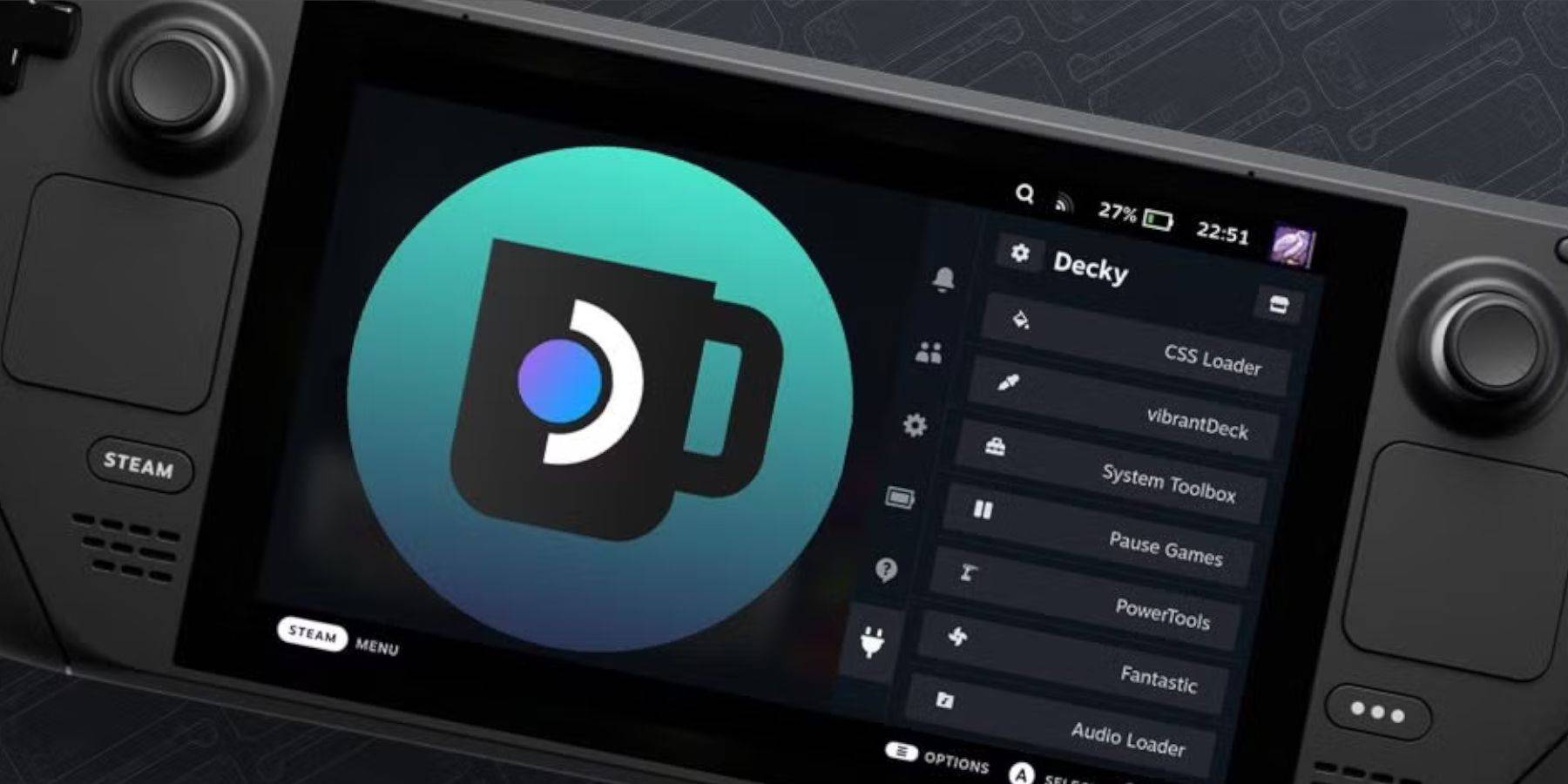 Hauptdampfdeck-Updates können manchmal die Funktionalität von Apps von Drittanbietern wie Decky Loader stören. Hier erfahren Sie, wie man es wiederherstellt:
Hauptdampfdeck-Updates können manchmal die Funktionalität von Apps von Drittanbietern wie Decky Loader stören. Hier erfahren Sie, wie man es wiederherstellt:
- Wieder öffnen Sie den Desktop -Modus, indem Sie die Dampftaste drücken und das Stromversorgungsmenü auswählen.
- Starten Sie im Desktop -Modus einen Browser und überprüfen Sie die Decklader -Github -Seite.
- Klicken Sie auf die Schaltfläche "Download", um den Download erneut zu starten.
- Wählen Sie nach dem Download nur die Option "Ausführen" aus und vermeiden Sie das Klicken auf "Öffnen".
- Geben Sie bei der Aufforderung Ihr Pseudo-Passwort in das Popup-Feld ein.
- Wenn Sie ein Pseudo -Passwort noch nicht festgelegt haben, befolgen Sie die Schritte auf dem Bildschirm, um eines zu erstellen.
- Starten Sie Ihr Dampfdeck im Spielmodus neu.
- Um zu bestätigen, dass Ihre Decklader -App, Einstellungen und Plugins wiederhergestellt werden, drücken Sie die QAM -Taste, um auf Ihr Programm zuzugreifen. Wenn ein zukünftiges Update Decky Loader entfernt, wiederholen Sie diese Schritte.
Mit diesen Schritten sind Sie jetzt gerüstet, um Game Boy -Spiele auf Ihrem Steam Deck zu führen und die Einstellungen an Ihre Präferenz anzupassen. Der größere Bildschirm des Steam Deck macht es zu einem idealen Gerät, um diese klassischen Spiele zu genießen.
 Zins jetzt ist Ihr Kommentar nicht gespeichert
Zins jetzt ist Ihr Kommentar nicht gespeichert
















